如何向 WooCommerce Checkout 添加费用
已发表: 2021-01-30您想在结账时增加额外费用吗? 本指南将向您展示向 WooCommerce 结帐添加费用并最大化您的收入的不同方法。
如果您经营的是在线商店,您可能需要在结账时向客户收取额外费用。 例如,您可能必须包括运输和交付费用、付款方式费用等。 好消息是 WooCommerce 提供了很大的灵活性,并允许您自定义这些费用并将这些费用添加到您的在线商店。 在本文中,我们将向您展示如何向 WooCommerce 结帐添加费用。
在我们了解这样做的不同选项之前,让我们更深入地挖掘并分析何时向用户收取额外费用是有意义的。
何时向 WooCommerce 结帐添加费用?
在许多情况下,您需要在结帐时添加费用。 一些最常见的是:
一世。 手续费
手续费是您必须交付的产品被认为是易碎或易碎产品时所包含的额外费用。 它们包括容易损坏且需要格外小心移动的产品。 他们通常也有特殊的包装。 因此,如果您销售此类产品,您可以增加额外费用以保护这些特殊物品并防止它们在运输过程中损坏。
ii. 快速传送
当购物者从在线商店购买产品时,交付需要一定的时间,具体取决于产品的交付地点和商店使用的公司。 但是,在某些情况下,产品可能需要立即交付,因此某些交付服务提供快速或 24 小时交付,但需额外付费。 如果这是您的用户可能感兴趣的东西,您可以在您的商店中提供它。
iii. 发货地区
尽管在线商店可以在全球范围内交付产品,但运费可能因国家而异,甚至在一个国家内的州与州之间也可能不同。 这就是为什么根据您需要交付产品的地点收取不同的运费是有意义的。 例如,如果您在纽约有一家商店,您可以为在纽约的送货提供免费送货服务,但在美国其他城市的送货收取少量费用,而对国际送货收取更高的费用。
iv. 支付网关
支付网关费用或交易费用也是您在结账时可能需要添加的额外费用之一。 随着在线支付的使用越来越多,一些支付服务对其促成的每笔交易收取佣金。 因此,您可能需要将这些费用的全部或部分转给您的客户,具体取决于您在在线商店中接受的付款方式。
五、应税金额
一些在线商店在产品价格中包含税费,但有些则不包含。 如果您属于第二组,那么您可能需要一个选项来在结帐时计算和添加税款。 此外,税率可能因国家/地区而异,有时甚至因州而异,因此在结帐时添加税费可能是一个不错的选择。
如何向 WooCommerce Checkout 添加费用
有 3 种方法可以向 WooCommerce 结帐添加额外费用:
- 来自 WooCommerce
- 使用插件
- 以编程方式(通过代码)
这些方法中的每一种都有利有弊,并且可以完成工作,因此请选择最适合您的需求和技能的方法。
1. 从 WooCommerce 向 WooCommerce Checkout 添加费用
要直接通过 WooCommerce 添加额外费用,请确保您已正确设置 WooCommerce。
之后,在您的 WordPress 仪表板中转到WooCommerce > 设置并打开运输选项卡。 然后,点击添加配送区域。
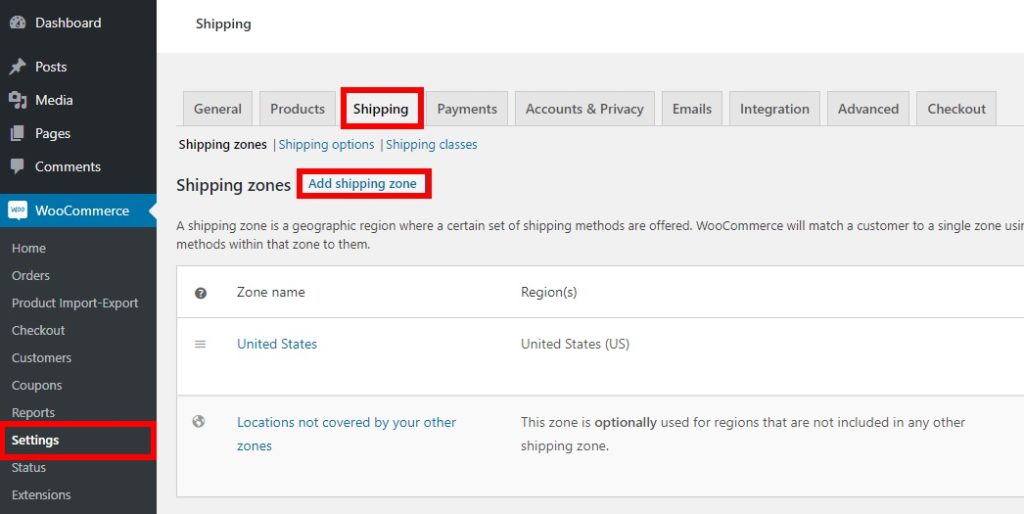
在这里,您可以通过添加名称、地区和运输方式来添加运输区域。 输入您要创建的区域名称和区域,然后按添加运输方式。
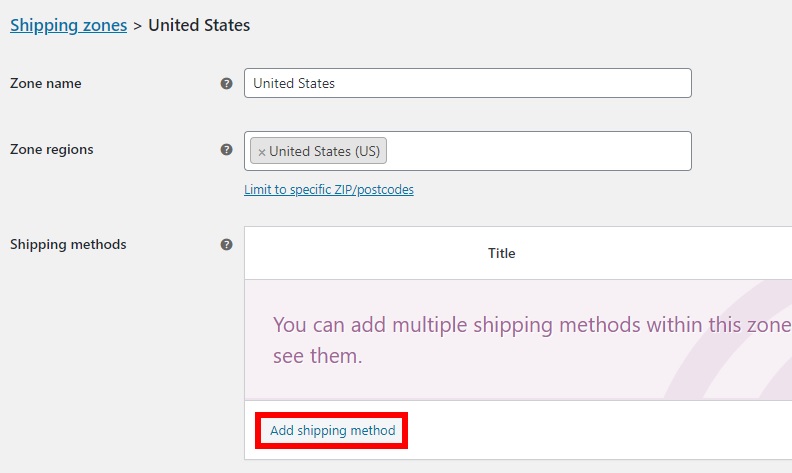
您可以在此处添加三种运输方式:
- 扁平率
- 免运费
- 当地取货
由于我们要增加额外费用,我们将选择统一费率。 选择后,单击添加运输方式。
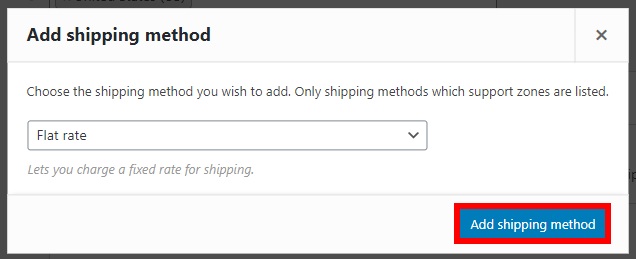
现在是时候添加运费了。 单击您刚刚创建的运输方式下的编辑。
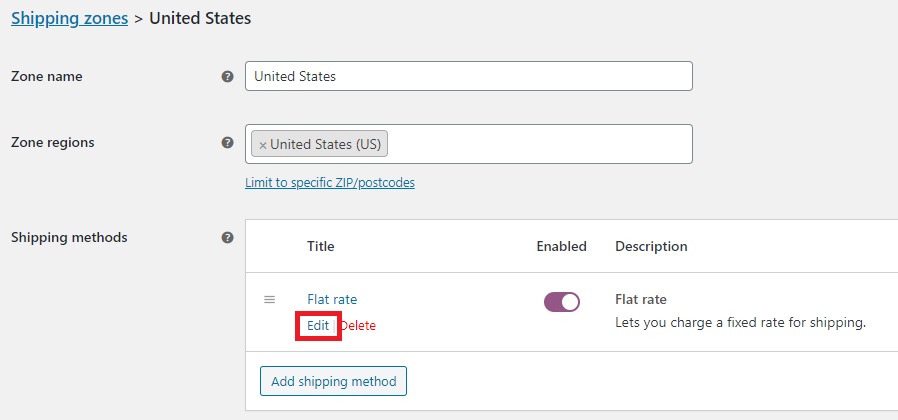
您将看到一个新屏幕,您可以在其中更改方法标题、税务状态和运费。 只需添加您想要的运费,不要忘记保存更改。
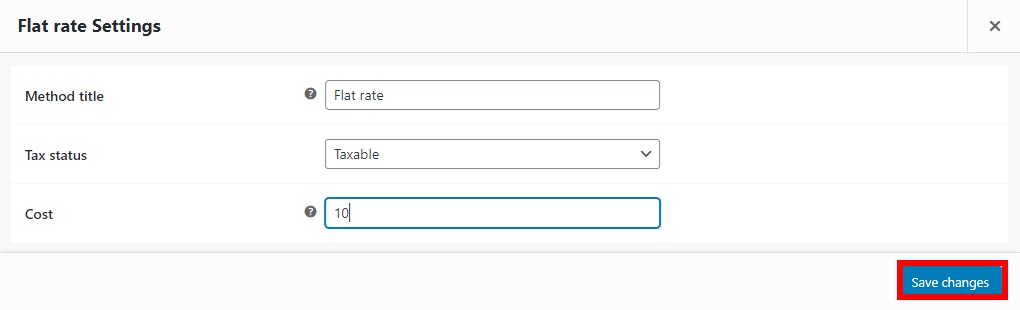
现在让我们看看前端。 当客户购买产品并且运输在美国时,您将向他们收取 10 美元的运费,如下所示。

在“运输”选项卡中,您还可以为特定运输区域添加不同的运输费率和方式,并且您可以根据情况启用或禁用运输方式。 此外,您可以添加更多运输区域并为每个区域收取不同的费率,以更好地管理您的在线商店中的运输价格和方式。
使用默认 WooCommerce 设置添加费用很容易,但没有提供很多选项和功能。 因此,如果您在向 WooCommerce 结账时添加费用时想要更大的灵活性,您可以使用插件。
2. 使用插件向 WooCommerce Checkout 添加费用
WooCommerce 的结帐管理器是自定义结帐和向结帐添加额外费用的最佳插件之一。 与默认的 WooCommerce 设置相比,它为您提供了更多的控制和选项来包含字段。 同样,它还具有条件逻辑,可以极大地帮助创建更复杂的情况。 在此过程中,我们将向您展示如何在有条件逻辑和没有条件逻辑的情况下添加额外费用。
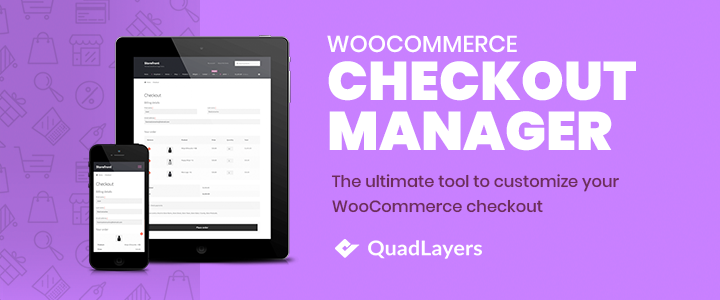
要开始使用此插件,您需要安装它。 因此,在您的 WordPress 仪表板中,转到Plugins > Add new并搜索Checkout Manager for WooCommerce 。 单击立即安装,然后单击激活以完成设置。
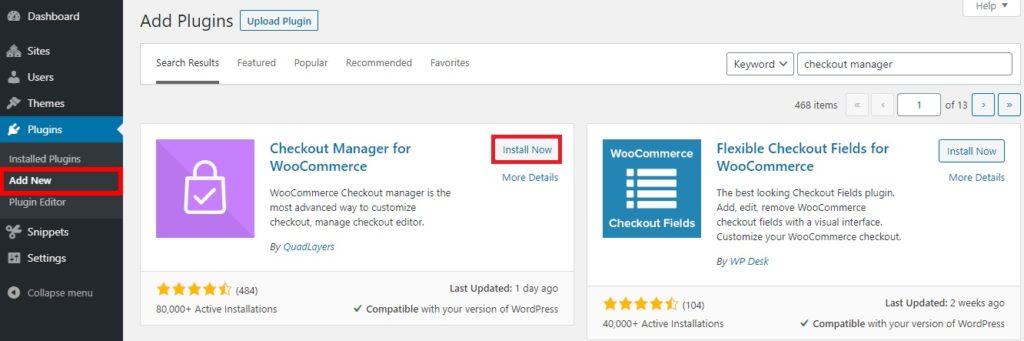
现在,转到WooCommerce > Checkout并打开它下面的Billing选项卡。 您将看到几个可以为结帐启用或禁用的帐单字段。 现在,让我们点击Add New Field 。
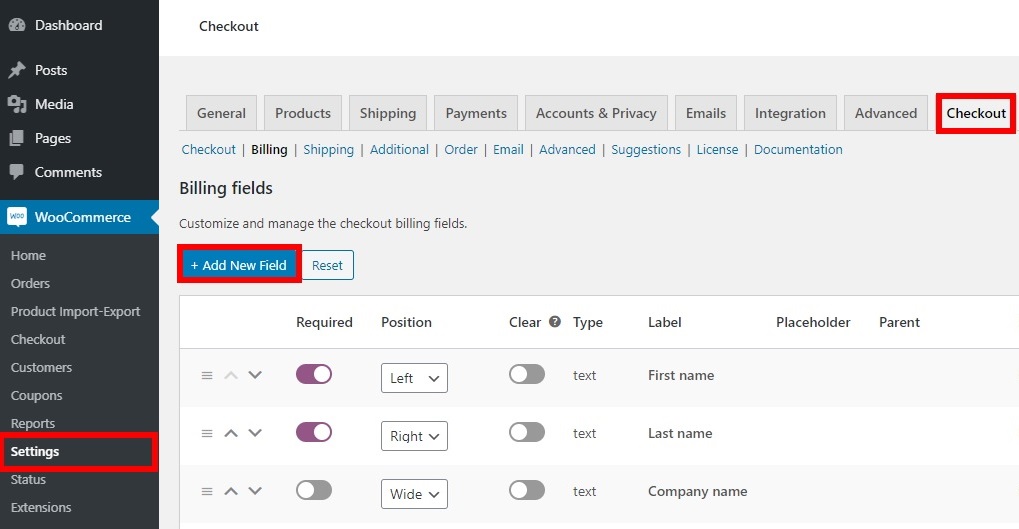
现在您可以选择要添加到新字段的字段选项。 您可以在此处创建任何类型的字段。 让我们看看如何在有条件逻辑和没有条件逻辑的情况下添加额外费用。
2.1。 无条件逻辑添加额外费用
在没有条件逻辑的情况下添加额外费用字段非常简单。 例如,让我们创建一个字段,以便客户可以在结帐时选择快速交货。 我们将使用简单的单选按钮,但您可以根据需要使用其他字段选项。
这些是我们在结帐管理器中选择的选项以添加快速交付选项。
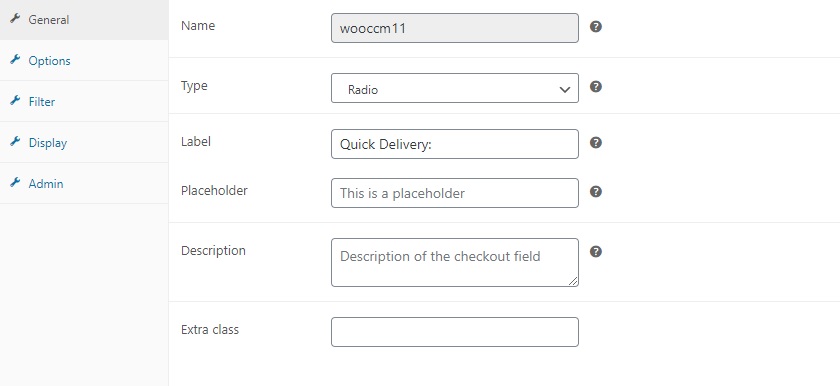
输入详细信息后,转到选项,添加字段,然后输入您要收取的快速交货价格。 然后,保存更改。
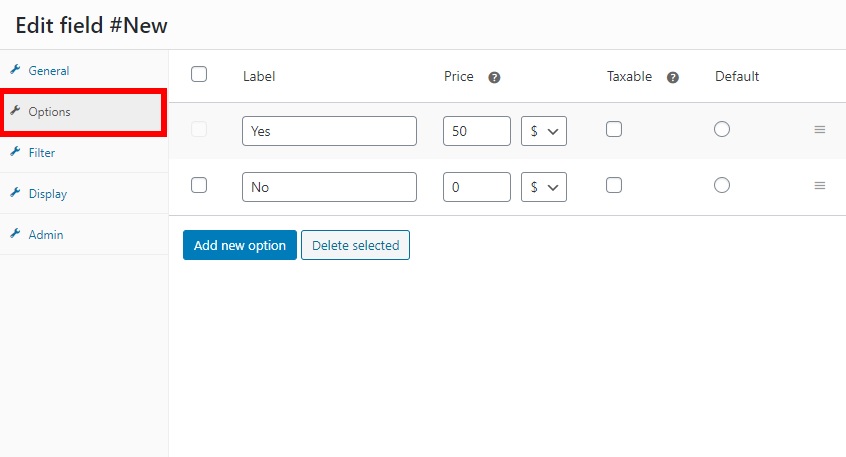
当客户在快速交货下选择“是”时,额外费用将被添加到总金额中。 此外,在您的订单下,您会看到额外费用的名称和金额,以便客户了解价格明细。
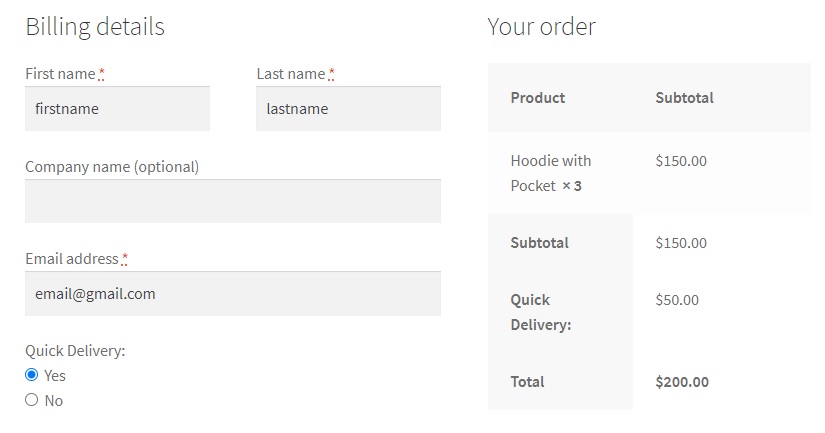
现在,让我们使用条件逻辑来创建一个更复杂的示例。
2.2 使用条件逻辑添加额外费用
当我们创建条件逻辑时,它意味着条件字段在条件满足或为真时执行某项操作,但在条件不满足或为假时执行其他操作。
即使如果有许多条件,这可能会变得非常复杂,但结帐管理器可以轻松地使用条件逻辑向 WooCommerce 结帐添加额外费用。 为此,您需要创建一个父字段和一个子字段。 有关如何执行此操作的更多信息,请查看我们的在结帐中添加条件字段的指南。
在以下示例中,我们将在运输过程中添加特殊处理费用。 如果客户需要特殊处理,产品上会贴上“易碎”标签。 此外,我们将使用条件逻辑添加两种不同的额外费用:一种用于“高度易碎”产品,另一种用于“易碎”产品。
创建父字段
首先,您需要创建一个父字段并输入所需的详细信息。 在这里,我们将为特殊处理添加字段选项。
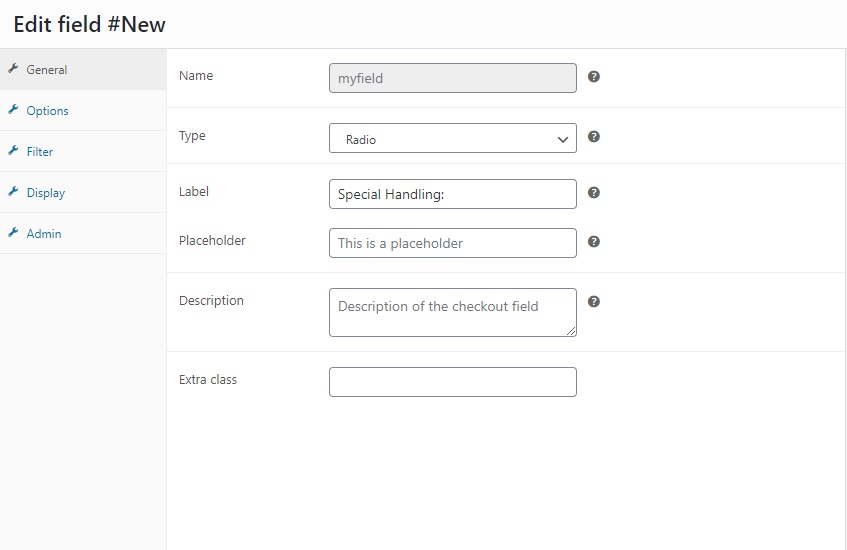
然后,转到选项并添加所需信息以在购物者选择特殊处理选项时添加费用。 之后保存更改。
创建子字段
现在,您需要使用条件逻辑创建子字段。 单击添加新字段并输入您的子字段的详细信息。 在这种情况下,子字段是易碎物品的额外费用。
要使用条件逻辑,请选中该框以激活屏幕右侧的条件逻辑。 然后,选择在本例中为“特殊处理: ”的父字段。 由于易碎费只能在客户需要特殊处理时使用,所以下一个选项选择“是”。
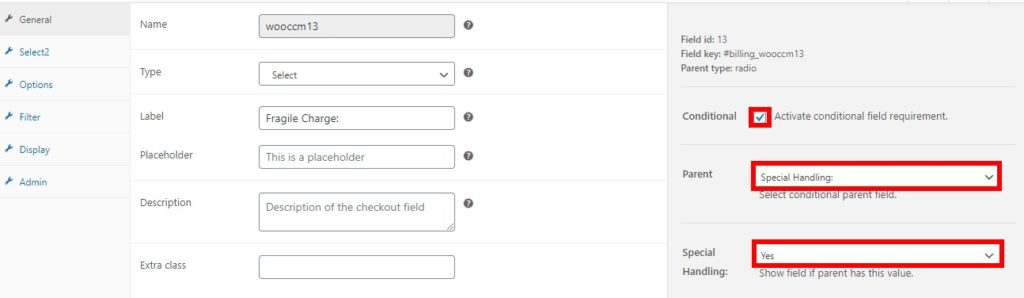
之后,转到选项并添加选项以确定标签应该是高度脆弱的还是正常的。 之后,为这两个选项添加所需的费用并保存更改。
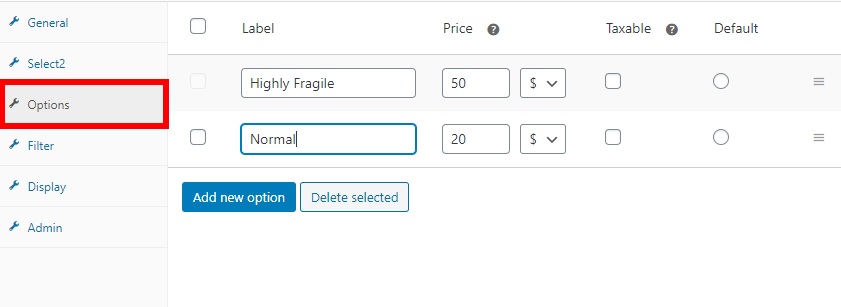

就是这样,您刚刚使用条件逻辑向 WooCommerce 结帐添加了费用! 从现在开始,如果客户选择特殊处理选项,您将在客户的总金额中添加易碎费用。 正如您在上图中所见,用户可以清楚地看到订单中每个价格组成部分的细分。
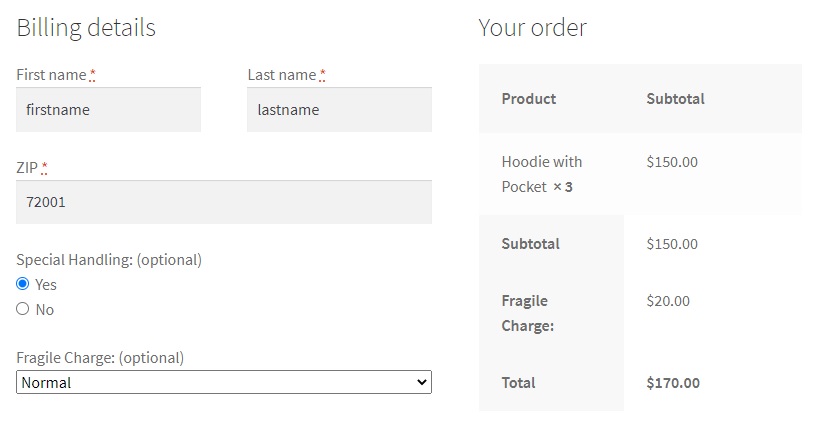
3. 以编程方式向 WooCommerce Checkout 添加费用
不是每个人都喜欢使用代码来定制您的商店,但与插件相比,它可以让您更好地控制网站的定制。 因此,如果您有编码技能,您还可以通过编程方式向 WooCommerce 结帐添加费用。
为此,您需要编辑functions.php文件,因此在继续之前,我们建议您备份您的网站。 编辑这些文件是一个微妙的过程,即使在代码中放错一个字符也会破坏您的网站。 此外,请确保您使用子主题。 您可以创建一个或使用这些插件中的任何一个。
要访问您的functions.php文件,请在您的 WordPress 仪表板中转到外观 > 主题编辑器。 您可以在那里添加代码片段或使用插入页眉和页脚或代码片段等插件。
我们可以在结账时添加大量不同的额外费用。 在这里,我们将向您展示一些最常见的示例,您可以将这些示例作为基础,让您的结账更上一层楼。
3.1。 在结账时添加固定费用
大多数情况下,我们在结帐页面上添加的额外费用是固定费用。 比如我们之前看到的快递和特殊手续费。 要添加此类额外费用,请使用以下代码并编辑字段名称所需的文本。 在我们的案例中,我们将其称为“附加费用”,费用为 5 美元。
add_action ( 'woocommerce_cart_calculate_fees' ,函数() { if ( is_admin () && ! defined ( 'DOING_AJAX' )) { 返回; } WC ()->购物车-> add_fee ( __ ( 'Additional Charge' , 'txtdomain' ), 5 ); });
使用此代码,称为附加费用的 5 美元固定费用将自动添加到客户结帐页面的总额中。

3.2. 添加基于百分比的费用
虽然结账期间添加的大多数费用是固定的,但其中一些费用可以基于税费和支付网关费用等百分比。 如果您想将这样的内容添加到您的在线商店,那么以下代码将对您有所帮助。 在这种情况下,我们将在订单总价(产品 + 运费)中添加 5% 的税。
add_action ( 'woocommerce_cart_calculate_fees' ,函数() { if ( is_admin () && ! defined ( 'DOING_AJAX' )) { 返回; } $百分比= 0.04 ; $percentage_fee = ( WC ()->购物车-> get_cart_contents_total () + WC ()->购物车-> get_shipping_total ()) * $percentage ; WC ()->购物车-> add_fee ( __ ( 'Tax' , 'txtdomain' ), $percentage_fee ); });
现在,将这些代码添加到主题文件后,将自动按照给定的百分比计算额外费用。 然后,费用将在结帐时添加到您客户的总金额中,即总金额的 4%。 在这种情况下,税额四舍五入为小数。
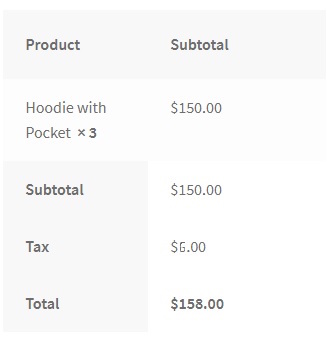
3.3. 为特定产品添加固定费用
另一个有趣的选择是为特定产品增加固定费用。 例如,如果您有需要特殊处理或运输的产品,您可以自动向它们添加特殊费用。 如果这是您的情况,您可以使用以下脚本:
/* 为特定产品添加费用*/
add_action('woocommerce_cart_calculate_fees', 'add_fees_on_ids');
功能 add_fees_on_ids() {
if (is_admin() && !defined('DOING_AJAX')) {return;}
foreach( WC()->cart->get_cart() as $item_keys => $item ) {
if(in_array($item['product_id'], fee_ids())) {
WC()->cart->add_fee(__('附加费用'), 10);
}
}
}
函数fee_ids() {
返回数组(652,645,625);
}在本例中,我们在用户添加 ID 为 652、645 和 625 的产品时添加 10 美元的固定费用。只需以代码为基础,调整您要收取的费用和您要申请的产品的 ID它到。
结论
总而言之,在结账时增加额外费用在不同情况下会有所帮助:
- 快速传送
- 特殊处理选项
- 支付方式费用
- 运费视国家或地区而定
- 税
无论您添加何种类型的额外费用,请确保它们对客户来说是清楚的。 隐藏费用是放弃购物车的主要原因之一,因此我们建议您对费用保持透明。
在本教程中,我们向您展示了向 WooCommerce 结帐添加费用的 3 种不同方法:
- 来自 WooCommerce
- 带插件
- 以编程方式
哪一个最适合你? 这取决于。 WooCommerce 允许您包含额外费用,但默认情况下,但在添加字段和选项时它的选项非常有限。 如果您希望更灵活地通过更多字段和条件逻辑添加费用但不使用任何代码,WooCommerce 的 Checkout Manager 是一个很好的选择。 这是一个免费增值插件,可帮助您自定义结帐并将其提升到一个新的水平。
或者,如果您想要灵活性但不想安装任何插件,您可以使用代码自定义您的在线商店。 这为您提供了很多选择,并允许您做几乎任何事情,但您需要编码技能。
有关如何改进结帐的更多信息,请查看以下指南:
- WooCommerce Checkout – 完整指南
- 最佳 WooCommerce 结帐插件
- 如何自定义 WooCommerce 结帐页面
在商店结账时增加额外费用是否有任何问题? 在下面的评论部分让我们知道!
